本記事は子供(3歳~15歳のお子様を持つママ)向けに書いています。
- ワールドアイキッズを始めたいんだけど、skypeを準備しないといけないの?
- ワールドアイキッズでのskypeの使い方を教えてほしい!
- ワールドアイキッズの無料体験レッスンを考えているけど、どんな流れでスカイプを使うのかを教えて欲しい!
2020年の英語教育方針の改定に伴い、お子さんが幼少期の頃から英会話教育を導入しているご家庭が増えています。その中でも、料金体系の手軽さや、IT技術の進歩に伴って、オンライン英会話スクールが注目を集めています。
数あるオンライン英会話スクールの中でも、比較的お手頃な料金で始めることの出来る『 ワールドアイキッズ 』を検討されている方も多いのではないでしょうか?
ワールドアイキッズについて調べていく中で、まずは無料体験レッスンを受講してみよう!という情報に行きつくと思います。
しかし、「いきなりオンラインシステムで英会話を子供に体験させるのはちょっと不安・・・」、「そもそも PCが苦手でSkype(スカイプ) の使い方も分からない!」と思われるママさんは少なくないのではないでしょうか?
本記事では、ワールドアイキッズの無料体験レッスンを申し込む流れや、Skype(スカイプ)の設定の仕方などを解説していきます。
本記事は8歳から英語学習を始めたバイリンガルの私が上記のようなママの疑問を詳しく解説していきます♪
- 無料体験レッスンの準備物や流れを紹介
- Skypeの登録方法
- Skypeの使い方
- ワールドアイキッズでのSkype使用時の注意点
ワールドアイキッズ無料体験レッスンの流れを紹介

ワールドアイキッズの無料体験レッスンを受けようかと考えています。無料体験レッスンを行うまでの過程は難しいのでしょうか?
また、準備物やレッスンの流れなどを教えて欲しいです。
本項目では、無料体験レッスンの流れを紹介していきます。
ワールドアイキッズでは、
1回目は、簡単なレベルチェック
2回目は、通常のレッスン
と2回に分けて体験することができます。
(兄弟がいる場合は、兄弟それぞれ2回ずつ無料体験レッスンを受けることが出来ます★)
無料体験レッスンの流れは大きく分けて6つあります。全て簡単に出来るのでご安心ください。
- 準備物の用意
- 新規会員登録を行う
- 無料体験レッスンに申し込む
- レッスン当日はSkype(スカイプ)にログイン
- 無料体験レッスンのスタート
- 無料体験レッスンを受けて良ければ入会
ワールドアイキッズ無料体験レッスンの流れ①準備物の用意
まずワールドアイキッズの無料体験レッスンに必要なものを用意しましょう!
以下の物を用意する必要があります。
- 使用するデバイス(タブレット・パソコン・スマホ)
- Wifiなどのインターネット環境
- スカイプ
- Webカメラ(内蔵されていない場合)
※もし必要であれば、ヘッドセットを使用することで先生の声がより聞き取りやすくなりますが、必須ではありません。
お使いのデバイスとインターネットさえあればすぐに受けることができるので、とっても簡単です。
ただし、マイクとカメラが必ず必要となります。
もしデスクトップパソコンやノートパソコンを使用したいと検討されている場合は、お手持ちのパソコンにちゃんと内臓されているのかどうかを事前に確認し、無ければ準備をするようにしてください。
最近のほとんどのノートパソコン、スマートフォン、タブレットにはカメラとマイクが内蔵されていることが多いので、別途用意する必要はほとんどありません。
レッスンを受けるには、Skype(スカイプ)と呼ばれるインターネットを使った無料のWebサービスを使用してビデオ通話を行いますが、それぞれの端末によって登録方法が少し異なります。
そちらは次の項目で解説していきます。
最近のものであれば、ほとんどのデバイスにカメラが搭載されています。
ですので、レッスンの為に特別に用意しなければいけない物はほとんどありませんね。
ワールドアイキッズ無料体験レッスンの流れ②無料会員登録を行う
上記の準備物が揃ったら、ワールドアイキッズのホームページから以下のステップで無料会員登録を行いましよう。
①画面の右上にある「無料会員登録」をクリックします。

②『メールアドレス』と『パスワード』を入力し登録をクリックします。
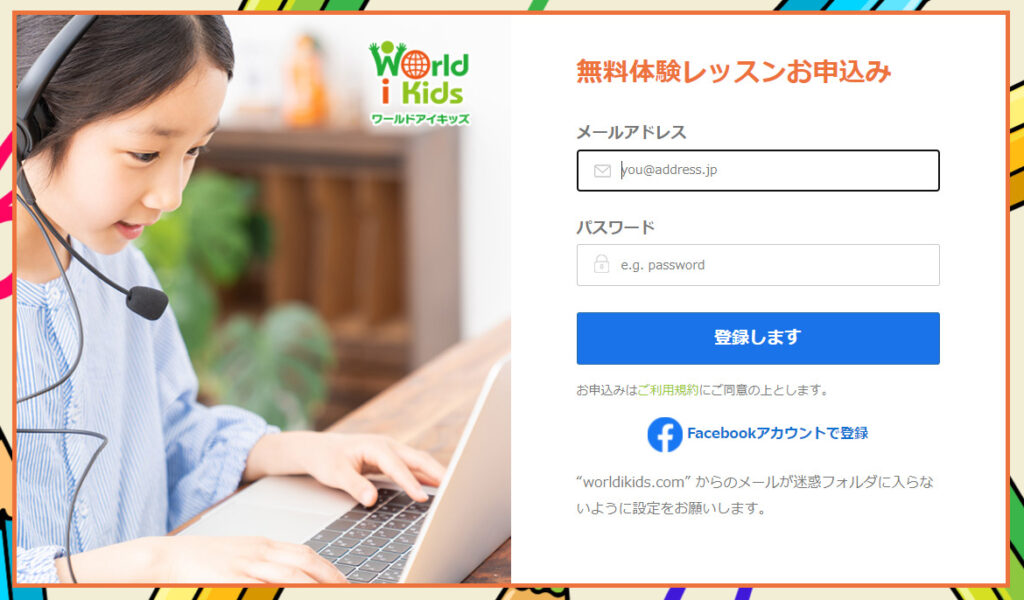
③無料会員登録が完了したら、以下の画面に切り替わるので『ログイン』をクリックします。

④お子様の基本情報ページへ移動するので、必要情報 (氏名、住所など)を入力します。

続いてお子様の好みや性格等について入力します。

ここでは、かなり詳細にお子様のプロフィールを記載する必要があります。
プロフィールに記載した内容や要望を参考にし、レッスン内容に取り入れてくれるので、どんなレッスンにしたいか具体的なイメージがある場合は、詳しく記入しましょう。変更や訂正は、マイページからいつでもできるようになっています。
⑤入力が完了すると、メールにておすすめの先生一覧が届きます。

これで無料会員登録は完了です!
また初回からより良いレッスンを受けられるよう、ワールドアイキッズコンシェルジュの辻さんから、【快適な受講環境構築のための提案】がメールで届きます。
非常に具体的な提案内容を記載してくれてる為、とても参考になりました。

ワールドアイキッズは、初回のヒアリングが手厚いだけでなく、 お子様や親御さんが、『どうしたら笑顔で楽しくレッスンを受けることができるか』を、各ご家庭ごとにとても考えてくれている英会話スクールだと感じました。
サポート体制が整っているので、英語に触れるのが初めての方でも安心して始められる環境ですね♪
ワールドアイキッズ無料体験レッスンの流れ③無料体験レッスンの予約
会員登録が出来ましたら、早速無料体験レッスンの予約の仕方をみていきましょう!
①マイページにログインし、「無料体験レッスンをしてみる」をクリックします。


② 希望の日時を入力して、条件に合う講師を検索します。

③検索結果から、選びたい講師の写真をクリックします。

④講師詳細画面へ移動後、「スケジュール予約」から、希望の時間を選択します。

⑤時間を指定後、講師へのリクエストを入力し、『レッスン予約』をクリックします。

日本語使用率やフリートークの量、話すスピード、間違いの指摘について、レッスンに関するリクエストができます。
特に希望がない場合は「先生にお任せ」を記載しておきましょう。
ワールドアイキッズでは、体験レッスン前にコンシェルジュの辻さんから、お子様に合う先生を数名ピックアップしてメールで教えてくれるので、講師選びは安心ですね♪
もちろん自分で探したい!というお子様には、詳細な検索条件より、
- 人気順
- 講師歴順
- レッスン累計数
など条件から絞って探すこともできます。
先生の写真や生徒さんのレビューをみて、「どんな雰囲気の方なのか」、「お子さまに合っていそうか」などをお子さんと一緒に確かめてみてください。
初めてのオンライン英会話でちょっと心配という方は、慣れるまで日本語が話せる講師を選ぶのも良い選択だと思います。
ワールドアイキッズ無料体験レッスンの流れ④レッスン当日はSkype(スカイプ)にログイン
いよいよ、無料体験レッスン当日です。
レッスンの5分前までにはスカイプを「オンライン」にしておきましょう。
無料体験レッスン当日になると、レッスンの時間までに予約した先生から、スカイプ上で「スカイプ承認」の連絡があります。
レッスン時間までに必ず「承認許可」を行ってください。忘れない為にも、予め通知をONにしておくことをおすすめします。
またワールドアイキッズでは、ご希望のご家庭のみ、簡単な通話テストを行っています。
無料会員登録後に、登録したSkype宛にメッセージが届くので、希望する場合は都合の良い日時を連絡しましょう。
通話テストは日本人ではなく、フィリピン人の管理者さんが対応してくれます。
簡単な質問に答えながら、音声が聞こえているか、先生の顔が見えているか、先生が画面共有した画像が見えているかを確認し、通話チェックと同時に、お子様が初めてのレッスンに緊張しないよう、レッスンのリハーサル形式で行ってくれます。
初めてのオンラインレッスンとなれば、「スカイプを使い慣れていないけど大丈夫かな」、「初めてのオンライン英会話で子供が緊張しそう」など不安要素も多いはず。
その点ワールドアイキッズでは、事前に通話チェックを行ってくれるので、お子さんも親御さんも安心して当日を迎えられますね♪
ワールドアイキッズ無料体験レッスンの流れ⑤無料体験レッスンのスタートです!
レッスンの開始直前になったら、先生から「ビデオ通話」の連絡があります。スカイプの「ビデオ通話で応答」ボタンを押したら、いよいよ無料体験レッスンのスタートです。
ワールドアイキッズの無料体験レッスン1回目は、お子様のレベルチェックから始まります。
レベルチェックといっても、英会話能力をレベル分けするものではなく、今後ワールドアイキッズを利用する場合に、どのプログラムがお子様にとって効果的かを先生がおすすめしてくれるものなので心配は無用です。
25分間のレッスンは以下のような流れで進行していきます。
- レッスン開始・あいさつ
- 先生と簡単なフリートーク
- さよならのあいさつ
レッスン内容は、簡単なQ & A形式で進められるフリートークがメインになります。
英語のみで会話が進んでいきますが、お子様が何と聞かれているのかわからないことがあっても心配はいりません。
答えに迷っている時は急かしたりせず優しく待ってくれたり、簡単な日本語で説明してくれる為、初心者のお子様でも不安にならないようレッスンを進めてくれます。
そしてレッスン終了後、事務局から無料体験レッスンに対しての評価が届きます。
また、12時間以内に、先生からおたより(レッスンについてのフィードバック)が届きます。 マイページのトップページ内上段に「先生からのおたよりが届いています。」という案内表示が出ますので、そちらで確認が可能です。
無料体験レッスンに対しての評価メールには、体験レッスンを受けたお礼と、次回おすすめするプログラムや内容が記載されているので、それを元に2回目の体験レッスンの予約をとっていきます。
おすすめされた内容に疑問がある場合は、コンシェルジュの辻さんに相談ができるので、とてもありがたいサービスですね★
ワールドアイキッズ無料体験レッスンの流れ⑥無料体験レッスンを受けて良ければ入会
2回の無料体験レッスンの際に、お子さまの反応を伺いながら相性や、納得できる内容かどうかをじっくりと確かめることが出来ます。
無料体験レッスンが終わった後、ご入会を希望される場合は、マイページの『有料会員に登録してみる』からお子さまにあった料金プランを選択し、入会してください。
今ならお友達キャンペーンも開催中♪
ワールドアイキッズ受講に向けて「Skype」を準備しましょう

Skype(スカイプ)って初めて聞きました。
どのように登録すればよいのでしょうか?
Skype(スカイプ)って聞き慣れない方もいらっしゃるはず。
Skypeは無料で登録し、使用することができます!
本項目では、スカイプについて詳しく解説していきます。簡単に登録・使用することができますので、安心してくださいね。
ワールドアイキッズ受講に向けて①Skypeとは
まずはSkypeについて知っていきましょう。
Skype(スカイプ)とは、WEB上で無料でテレビ電話ができる、今や世界中で愛されているアプリです。
使用可能なデバイスは、ほとんどのパソコン、iPad等のタブレット、スマートフォンとなっています。
アプリ自体は無料で利用でき、インストールや設定などもとても簡単です。
電話との通話、SMSの送信といった追加機能も格安料金で利用することが出来るので、利用者は年々増えてきています。
スカイプ同士なら、世界中どこにかけても何時間通話しても無料です。
操作は簡単で、高音質の通話を楽しめます。
チャットやビデオ通話も可能で、全世界で約1億人以上が使用しています☆
ワールドアイキッズ受講に向けて②Skypeの登録方法
Skypeの登録方法をご紹介いたします。
①まずはこちらからSkypeのホームページに飛んでください。(https://www.skype.com/ja/get-skype/)
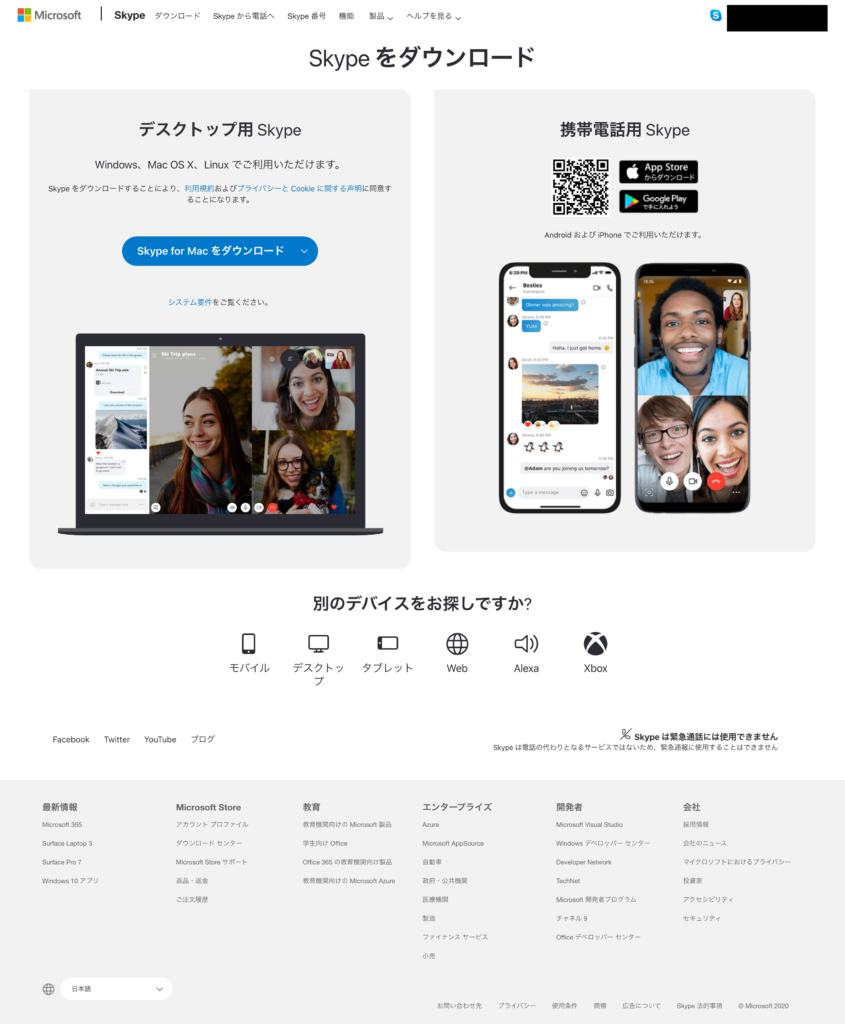
②上記の中から、お使いになられているデバイスを選択し、ダウンロードを行って下さい。
③ダウンロードが完了したら、インストールを行いましょう。
④インストールが完了したら「新しいアカウントを作成」を選択し、お名前、メールアドレスなど登録必須項目を記入をして、「同意-続行」を押します。
⑤セットアップの手続きに入りますので、指示に従って進めてください。
⑥全て完了したら、サインインをして準備完了です。
最初は難しく感じるかもしれませんが、使い方はとってもシンプルで簡単なので使っているうちにすぐに慣れていけます♪
分からなければ、SkypeのホームページにあるFAQを見ればすぐに解決できますよ☆
ワールドアイキッズSkypeレッスン中の注意点まとめ

Skypeの登録はできたけど、レッスン中にトラブルが発生してしまったらどうしたら良いの?
事前に色々と教えておいてもらえると助かるわ。
Skypeをあまり使い慣れていない方も多いのではないでしょうか。
慣れないSkypeを使用している中で、トラブルが発生する事があるかもしれませんので、本項目ではこれらの対処方法を見ていきましょう。
- レッスン時間になっても先生から連絡がない場合
- レッスンに遅刻してしまった場合
- iPhoneやタブレットで受講する場合
ワールドアイキッズSkypeレッスン中の注意点①レッスン時間になっても先生から連絡がない場合
レッスン時間になっても講師からスカイプ・コールが入らない場合は、まずは下記の内容を確認してください。
- スカイプはオンラインになっているか確認してください。
- レッスン前に講師から連絡のある「スカイプ承認」の認証は来ていたか、または「承認許可」をしていたか確認してください。
①講師とのレッスンが2回目以上の場合
スカイプの連絡先から講師を選択して「ビデオ通話」または「通話」をクリックしましょう。 (※生徒側よりコールすることでスムーズに回線が接続される場合があります。)
②はじめての講師の場合
ログイン後のページ画面中ほどの「予約一覧」の「先生にコール」ボタンを選択し、
先生に直接コンタクトをして下さい。
上記を試しても繋がらなかった場合は、キャンセル事由を記入後、レッスンをキャンセルしてください。
5分以上、先生とコンタクトが取れない場合は、お手数ですが、ログイン後のページ画面中程の「予約一覧」からキャンセルボタンを選択してレッスンキャンセルを行ってください。ポイントバックがされます。
また、原因究明のため、後日ご連絡をいたします。
(引用: ワールドアイキッズ公式HP )
万が一レッスンが受けられないなどのトラブルがあっても、細かく対応してもらえるので安心ですね。
ワールドアイキッズSkypeレッスン中の注意点②レッスンに遅刻をしてしまった場合
ワールドアイキッズでは、ご自身都合でレッスンの遅れてしまった場合、返金対応はありません。
またレッスン開始に間に合わなかった場合でも受講することはできますが、レッスン開始時間から10分経過後は、レッスンを受けていただくことができなくなります。
レッスン時間5分前にはSkypeを開いてスタンバイするようにしましょう。
もし前もって遅刻しそうだとわかっている場合は、レッスンをキャンセルすることが出来ます。
キャンセルはレッスン30分前までとなっています。
万が一30分前を超えてしまった場合でもキャンセルは可能ですが、レッスン回数が1回消化されてしまうので、キャンセルのタイミングには注意が必要です。
ワールドアイキッズSkypeレッスン中の注意点③iPhoneやタブレットで受講する場合
ワールドアイキッズは、タブレットやスマホを使った無料会員登録、無料体験レッスンの受講、有料会員への登録、レッスン予約・キャンセル等をはじめとする、全てのサービス利用が可能です。
しかし、iPhoneやiPad等、携帯デバイスでのレッスンや、携帯回線、モバイルwifiでのレッスン利用は通信上の不具合が出るケースが多くあります。
外出先での受講や、緊急時以外は自宅パソコンでの受講をおすすめしています。
まとめ

- ワールドアイキッズの無料体験レッスンは簡単に予約可能!
- レッスン受講のためのSkypeの登録はたった5分で完了
- ワールドアイキッズでは事前に通話テストを行っている
- 分からないことがあれば丁寧で評判の良いコンシェルジュにいつでも相談
この記事では、ワールドアイキッズのSkype登録、無料体験レッスンについて詳しく紹介していきました。
ワールドアイキッズは、明るく個性あふれる講師陣が、英語を好きになるためのきっかけづくりをサポートしてくれる、少数精鋭なオンライン英会話スクールです。
そのためご家庭ごとに手厚いサポートを受けることができ、オンライン英会話スクールが初めてで不安に思われているお家でも、安心してお子様を任せられるスクールだと感じます。
ワールドアイキッズの受講を検討されている方は、ぜひ、ワールドアイキッズ無料体験レッスンを試してみてください♪
テクノロジーの発達とともに、目まぐるしく時代が変化しています。時代の変化とともに、「オンライン英会話」「Skype」といった新しい単語に「聞きなれないので多様化している英語教育に一歩踏み出せない・・・」と感じている方も多いのではないでしょうか。
本記事が少しでも、そんなママたちの役に立てれば幸いです。
無料体験レッスンのみもOK♪



















